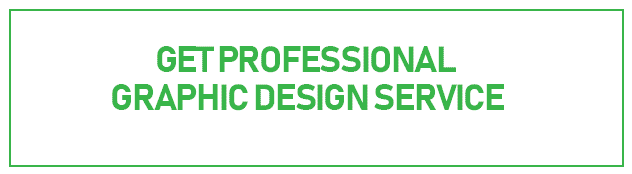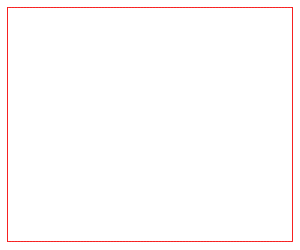5 Perusaahan Besar yang tak Kamu duga Milik SHutterstock- Ya, teman-teman sekalian kali ini saya ingin menulis kembali tulisan terkait Shutterstock. Kali ini saya akan coba memaparkan info yang sangat menarik buat pengguna ataupun kontributor Shutterstock.
Pada kesempatan ini saya akan menjelaskan secara Ringkas 5 Perusaahan Besar yang tak Kamu duga Milik SHutterstock. Nah apa saja itu?
Yuk kita simak ringkasaannya berikut ini:
1. Bigstock
Bisa dibilang Bigstock atau Bigstockphoto lumayan Populer di kalangan seluruh microstocker. Namun tak semua menyadari bahawa Bigstock adalah anak perusahaan SHutterstock. Pada awalnyabigstock ini berdiri sendiri, namun pada tahun 2009 di beli oleh Shutterstock dan hingga sekarang menjadi anak perusahaan Shutterstock.
Seperti halnya Shutterstock, di Bigstock kamu juga bisa menjual desain Vector , Foto dan Video. Dengan sistema dan harga yang serupa dengan Shutterstock. Nah, untuk memulai berjualan di Bigstock juga cukup mudah. Yaitu cukup Sign up DISINI . Kemudian ikuti aja prosesnya.
2. Off Set
Off Set adalah termasuk website penyedia stock yang lumayan tenar di kalangan Internasional, khusunya bagi brand-brand besar yang membutuhkan Photo dan Illustrasi yang berkualitas. Namun, tak semua orang bisa menjadi Kontributor di Off Set karena hanya orang-orang terpilih saja oleh Shutterstock untuk bisa menjadi Kontributor di Off Set.Nah, mengapa demikian?
Karena pada dasarnya Off Set di buat oleh Shutterstock dikhusukan bagi Artist atau Seniman-seniman yang sudah Mendunia Karyanya atau minimal pernah mendapatkan penghargaan Internasional.Kebanyakan mereka di Undang langsung oleh tim Shutterstock untuk menjadi Kontributor di Off Set. Namun, jika kamu merasa seorang Fotografer Professional yang portofolio kamu sudah lumayan banyak maka tak ada salahnya kamu mengajukan diri untuk menjadi Kontributor DISINI.
Harga dan nilai jual karya di Off Set memang terbilang lebih besar karena karya-karaya yang dijual memang sangat premium.
3. Premium Beat
Premium beat adalah salah satu anak Perusahaan Shuterstock yang didirikan tahun 2005 dan dikhusukan untuk berjualan Stock Music. Namun belum jelas bagaimna cara menjadi Kontributor musik di website ini, karena menurut penelusuran Saya (Penulis), belum ada tombol untuk mendaftar menjadi Kontributor, yang ada hanyalah sebuah Form pengajuan Kontributor yang sistemnnya berbeda dengan Shutterstock, karena diterima atau tidaknya pengajuan Review musik kita juga masih bergantung keputusan dari Pihak Premium beat.
Tentu saja standard music yang di Inginkan oleh Premium Beat lebih exclussive dibanding Stock Music milik Perusaahaan utama mereka.
Nah, kalau kamu adalah seorang Komposer Musik maka tak ada salahnya kamu menjual karya Music kamu di Premium beat dengan Coba mengajukan Music-music yang pernah kamu buat melalui Form Ini.
4. Rocketstock
Rocketstock adalah salah satu Perusahaan atau Website hasil besutan Shutterstock untuk menfasilitasi Klien yang ingin mendapatkan template-template Video Aftter Effect, Video Packs dan Stock Motion. Selain itu kita juga menjadi kontributor di Rocket stock dengan Cara Mendaftar langsung DISINI.
Rocketstock sendiri didirikan tahun 2014. Jadi dibanding anak perusahaan diatas maka Rocket Stock adalah yang termuda.
5. Shutterstock Custom
Sebenarnya bisa dibilang ini bukan anak perusahaan akan tetapi merupakan program baru Shutterstock untuk memfasilitasi Klien-Klien yang membutuhkan Foto dan Video secara Custom. Custom dalam hal ini adalah Klien bisa memberikan Brief foto yang mereka inginkan, kemudian Shutterstock akan menghubungi Fotografer ataupun Videografer yang sesuai dengan Brief Klien. Nah, mengapa Shutterstock Custom saya masukkan sebagai pembahasan dalam artikel ini, karena saya merasa nantinya Program ini bisa menjadi Perusahaan tersendiri yang mandiri.
Untuk menjadi Kontributor di Shutterstock Custom bisa langsung mendaftar DISINI
Atau jika belum sempat mendaftar namun ingin mempelajari dulu mengenai SHutterstock.custom maka bisa mendownload dulu Succes Guidenya DISINI.
Sebelum menutup Tulisan ini saya ingin menyampaikan kesimpulan bahwa, bisa jadi ini adalah strategi Shutterstock untuk mengembangkan perusahaan mereka demi memanjakan Kontributor dan Klien-klien mereka. Karena dengan adanya 4 Perusaahaan ini, mereka bisa saja membantu untuk mempromosikan karya-karya kita kesalah satu anak perusahaan ini.
Jadi, demikian dulu tulisan terbaru saya ya, semoga tulisan ini memberikan Informasi yang menarik dan bermafaat bagi karir Microstocker teman-teman. Sekali lagi saya mengucapkan mohon maaf jika ada kesalahan Penulisan dan Penjelasan dalam artikel diatas.
Semoga Bermanfaat!
Yusufsangdes | 2019
Cara Daftar Shutterstock Tanpa Menggunakan Paspor (Update 2018)- Wah ada kabar Gembira nih buat teman Desainer, Fotografer dan Videografer. Nah, kabar gembiranya apa ya?Bikin deg2gan saja.
Ya, jadi kabar gembiranya adalah
bahwa sejak bulan Agustus ini teman-teman desainer, fotografer, Videografer
(Creator) gak harus pakai paspor lagi tuk daftar jadi Kontributor di Shutterstock. Meskipun
belum ada rilis resmi dari pihak shutterstock tentang penggunaan paspor ini
akan tetapi cara ini telah berhasil saya lakukan.
Baca juga: Jenis Earning dan Lisensi di Shutterstock
Baca juga: Jenis Earning dan Lisensi di Shutterstock
Jadi cukup dengan bermodalkan
email dan 1 Vector maupun Foto teman-teman sudah bisa mendaftar jadi kontributor
dan menghasilkan Dollar di Shutterstock. Nah, dengan adanya kemudahan ini maka
tak ada alasan lagi bagi teman2 untuk gak daftar jadi kontributor di
Shutterstock .
Meskipun gak harus pakai paspor
lagi...namun tak semua teman-teman mengetahui cara daftar jadi Kontributor di
Shutterstock. Nah, biar gak berlama-lama yuk mari ikuti Tutorial cara Daftar
Shutterstock tanpa menggunakan Paspor berikut ini yang saya sudah lengkapi
dengan panduan gambar juga.
1. Pertama-tama siapkan Dulu
Vector, Foto ataupun Video (Tergantung anda mau jual apa?) masing-masing 1 saja
dengan kualitas paling bagus. Untuk
desain Vector Silahkan siapkan Vector anda yang akan anda upload dalam
bentuk Eps.8 atau Eps.10 dan JPG dengan menggunakan nama yang sama. Namun jika
berupa foto, maka Cukup JPGnya saja. Untuk kriteria lengkap Vector, Foto bisa
baca disini. Atau tonton Videonya di bawah ini.
2. Siapkan juga Rekening
pembayaran Online seperti Paypall, Payooner dan Skrill. Jika gak punya
teman-teman bisa juga menggunakan Pengiriman dana Via Pos (berupa Check). Klo ternyata belum punya Rekening Online tersebut, bisa belakangan dibuat setelah akunnya telah di setujui Shutterstock. Namunnsebagai saran saya menyarangkan teman-teman untuk menggunakan akun PAYONEER, selain karena rate penukaranya selalu lebih besar dibanding paypal, ternyata cara daftarnya juga lebih mudah dibanding Paypall. So, silahkan daftar disini jika ingin mendaptar PAYONEER.
3. Silahkan buka link pendaftaran
berikut:
http://bit.ly/DaftarSStanpaPaspor
4. Kemudian pilih Get Started
atau Sign Up atau Join Now (Pilih salah satunya saja)
 |
| Tampilan Halaman Pendaftran Shutterstock. Scroll kebawah untuk daftar via Join Now. |
5. Setelah itu Silahkan tuliskan
Nama Sesuai KTP. Nama Alias atau Nama Studio, Masukkan Email dan Pasword (Pasword harus menggunakan
Kombinasi Hurup kapital, Huruf kecil dan Angka, misalnya: Inipaswordku2018).
Lalu Klik Next.
 |
| Form pendaftaran Kontributor Shutterstock |
6. Tunggu beberapa menit maka Shutterstock
akan mengirimkan Email konfirmasi.
 |
| Notifikasi Verifikasi Email Shutterstock |
7. Silahkan Konfirmasi di email
anda dengan mengKlik tulisan Please Clik
Here to Verify your Email hingga muncul pemberitahuan bahwa email anda telah di verifikasi, kemudian
anda akan diarahkan untuk mengisi data secara lengkap.
 |
| Email dari Shutterstock |
 |
| Email Verifikasi dari Shutterstock |
 |
| Notifikasi Verifikasi |
8. Silahkan isi data anda secara
Lengkap sesuai dengan KTP Kalian. Kemudian klik Next.
 |
| Form Pengisian Data Kontributor Shutterstock |
9. Jika sudah Klik Next Anda akan
diarahkan ke Halaman untuk Mengupload Karya Anda. Silahkan klik Upload Images
dan Pilih Got It.
 |
| Tombol Upload File Anda |
 |
| Penjelasan Singkat tentang kategori Karya yang bisa disubmit di Shutterstock |
10. Setelah itu anda akan
diarahkan untuk mengupload atau mengsubmit Desain, Foto atau Video (Khusus
Video Harus Melalui FTP) anda.
 |
| Halaman Submision Shutterstock |
 |
| Cara penamaan File Vector yang siap di upload di Shutterstock |
11. Nah, sekarang silahkan Anda
upload Vector, Foto atau Footage anda. Dengan cara Klik Select Multiple Images
atau Drag File anda kebagian Uploader hingga terupload penuh seperti dibaawah ini. Lalu Klik next.
 |
| Vector yang telah usai di upload |
12. Jika sudah terupload silahkan
Lengkapi metadata file anda dengan cara mengIsi Deskripsi, Keyword dan kategori
file Anda. Untuk tata cara Pengisian Secara Lengkap bisa lihat gambar dibawah
atau baca Artikel Tata Cara Mengisi Deskripsi dan Keyword.
 |
| Form pengisian metadata berupa Deskripsi, Kategory dan Keyword |
13.. Jika sudah lengkap, Klik
Tombol submit. Hingga keluar tulisan Review Your Subbmision dan Content Submitted dan File anda kini
berada di Bagian Pending.
 |
| Notifikasi Hasil Submit yang berhasil |
 |
| Pemberitahuan Submit |
14. Nah, selanjutnya yang harus
Anda lakukan adalah menunggu tahap review selama 3-5 hari kerja. Pemberitahuan tentang
diterima atau tidaknya pendaftaran kita akan dikirimkan melalui email. Atau
bisa juga dengan selalu Update dashboard Akun kalian Hingga Muncul Tulisan
Congrats! You Have Content Live
on Shutterstock. Bla…..bla…….
Dan jangan lupa perhatikan juga Karya anda yang
akan muncul di Active Images dibagian kiri Dashboard anda. (Lihat gambar)
 |
| Dashboard Akun Kontributor Shutterstock yang masih dalam tahap review |
 |
| Dashboard Akun Kontributor Shutterstock yang telah disetujui berjualan di Shutterstock |
15. Jika akun anda telah
benar-benar disetujui maka saatnya Anda memasukan method pembayaran dengan cara
masuk ke Menu Account Setting. Dan pada bagian method pembayaran silahkan pilih
Paypall, Payoner atau Skrill (Pilih slaah satunya saja). Jangan lupa pada minimum
payout silahkan dengan Minimal
Pembayaran yang anda Inginkan.
 |
| Halaman pengisian metode Pembayaran |
16. Jika, ternyata Pendaftaran
Anda atau tahap review anda tidak memenuhi Standard dari Team Shutterstock.
Maka silahkan ulangi lagi tahap 9 sampai 12. Begitu seterusnya hingga Pengajuan
Anda benar-benar telah disetujui oleh Shutterstock. Nah, untuk solusi dari jenis penolakan karya anda di shutterstock silahkan baca ini. 101 Alasan Penolakan di Shutterstock dan Solusinya
Baca juga: Cara Daftar dan menghasilkan Dollar di Freepik.com | Terbaru 2019
Baca juga: Cara Daftar dan menghasilkan Dollar di Freepik.com | Terbaru 2019
Nah, demikianlah tata cara DaftarShutterstock tanpa Menggunakan Paspor secara Lengkap yang saya tulis
berdasarkan pengalaman terbaru saya dalam membuatkan teman saya akun
Shutterstock yang terbukti berhasil.
Jadi, bagi teman-teman desainer
yang sebelumnya berminat Jaualn desain di SHutterstock namun terhalang
pengadaan paspor maka jangan tunggu lama-lama lagi. Segera daftar sekarang juga
di Link Ini http://bit.ly/DaftarSStanpaPaspor.
Sekali lagi saya berharap Tulisan
ini bermanfaat bagi Anda. So jangan lupa di Share ya kepada teman-teman lainnya
yang juga berminat mendaftar di Shutterstock.
NB:
1. Bagi teman-teman yang dulunya sempat daftar diShutterstock akan tetapi terhalang Verifikasi paspor sebaiknya daftar ulang dengan email yang beda.
2. Halaman Verifikasi Paspor dalam proses pendaftaran kali ini sudah tidak ada lagi dan langsung ke proses upload Karya.
Yusufsangdes | 2018
 |
| Daftar Shutterstock dengan cara Klik Banner diatas |
Mau sukses di bisnis microstock yuk Daftar di Shutterstock via Link Referralku. Caranya Cukup klik Banner diatas. jika sudah silahkan chat Saya via WA 085256679092 dan saya akan memandu anda dari proses pendaftaran hingga menghasilkan 100$ pertama.
Jika tata cara diatas masih belum sepenuhnya Anda mengerti maka silahkan Tonton juga dalam bentuk Video Panduan dibawah ini:
Jika tata cara diatas masih belum sepenuhnya Anda mengerti maka silahkan Tonton juga dalam bentuk Video Panduan dibawah ini:
Silahkan Lihat dan Beli vector saya:
Silahkan pesan logo Via Fiverr dengan mengklik tombol hijau dibawah:

Cara Daftar Shutterstock Tanpa Paspor (100% Resmi dari Shutterstock)
Posted by SangDesStock on 8/11/2018
Gak punya paspor untuk daftar Shutterstock?
atau gak punya biaya
untuk buat Paspor sendiri?
atau memang lagi malas ngurus paspor untuk daftar
Shutterstock?
Eits...jangan khawatir, karena sesungguhnya untuk menjadi kontributor
di Shutterstock kamu bisa menggunakan Paspor orang lain untuk mendaftar. AKan
tetapi ada beberapa persyaratan yang
wajib kalian ketahui. Olehnya itu silahkan simak tulisan saya berikut ini.
Jujur tulisan ini saya tulis, sehubungan dengan banyaknya pertanyaan
seputar cara daftar shutterstock dengan menggunakan paspor orang lain maka sengaja
saya membuat tulisan ini untuk menjelaskan secara ringkas tata caranya agar
belakangan nanti gak bakalan kena masalah
buat contributor yang bersangkutan.
Sebenarnya untuk mendaftar Shutterstock dengan menggunakan paspor orang lain tidak jauh beda dengan mendaftar pada umumnya. Perbedaanya hanya terletak pada pengisian data. Mengapa? karena itu perlu kalian pahami bahwa mendaftar SS dengan paspor orang lain maka artinya kita mendaftarkan orang lain untuk menjadi kontributor akan tetapi kelak yang akan menjalankan akun itu adalah kita sendiri. Dengan kata lain semua data yang kita masukkan saat mendaftar semuanya menggunakan data si pemilik paspor.
Nah syaratnya apa aja?untuk syaratnya sama dengan daftar
seperti biasa.
Namun ada hal penting yang mesti teman-teman lakukan sebelum
mendaftar yaitu:
1. Pastikan pemilik paspor itu adalah orang yang kita kenal
misalnya paspor milik tetangga atau
paspor keluarga lainnya. Jangan coba-coba mencuri atau menggunakan pasor orang
lain tanpa seizinnya karena itu bisa melanggar hukum sebagai penyalahgunaan
identias pribadi seseorang.
2. Paspor yang dipergunakan bisa paspor Travel ataupun
paspor Umroh. Bisa 24 halaman atau 48 Halaman.
3. Kemudian saat meminjam paspor orang lain itu pastikan
kamu meminjam KTP atau SIMnya juga. Karena terkadang pendaftaran dengan cara ini memerlukan tambahan ID yang akan
mendukung data paspor.
4. Untuk pemilik paspor yang menggunakan nama yang cuma terdiri atas 1 suku kata maka sebaiknya
pengisian data menggunakan Format Nama (Spasi)(Titik) misal Yusuf .
5. Untuk Display name saat pendaftaran bisa menggunakan Nama Studio yang diinginkan, tidak disarankan menggunakan nama Pribadi.
6. Sedang untuk Paypall bisa menggunakan paypal siapa saja asalkan Paypal itu tidak sedang
digunakan di akun SS yang lainnya. Hal ini juga berlaku untuk yang menggunakan Payoneer.
Nah jika telah memahami tulisan diatas dengan baik dan benar
maka tunggu apalagi silahkan daftar sebagai kontibutor dengan mengikuti step by stepnya disini. Dan, tentunya paspor yang
kalian pakai adalah paspor orang lain yang telah anda miliki.
Yusuf sangdes| 2018

Mau sukses di bisnis microstock yuk Daftar di Shutterstock via Link Referralku. Caranya Cukup klik Banner diatas. jika sudah silahkan chat Saya via WA 085256679092 dan saya akan memandu anda dari proses pendaftaran hingga menghasilkan 100$ pertama.
NB: Demi keberlangsungan tulisan saya diblog ini saya berharap teman-teman bisa melakukan "Donasi Klik". Donasi Klik adalah Donasi dalam bentuk klik, anda saya persilahkan mengklik Tulisan-tulisan bold di bawah. Jadi, bukan donasi dalam bentuk $$$ ya!
-------------------------------------------------------------------------------------------------------------------------
Silahkan pesan logo Via Fiverr dengan mengklik tombol hijau dibawah:
5 Fungsi Fitur Catalog Manager Shutterstock - Kali ini saya akan membahas 5 Fungsi Fitur Catalog Manager Shutterstock yang harus diketahui seorang Newbie yang bisa kita pergunakan untuk optimasi penjualan kita. Mungkin bagi seorang newbie kelihatannya fungsi-fungsi ini masih asing padahal fungsi Catalog manager ini bisa dibilang sangat besar utamanya dalam hal me-manage dan mempromosikan portofolio kita.
Nah, bagi yang jarang atau bahkan tidak tahu menggunakan Catalog Manajer maka ada baiknya dulu mengetahui dimana posisi dan bagaimana mengakses Catalog Manager ini.
Untuk memasuki Halaman catalog manager maka teman-teman bisa mengakses melalui Menu Portofolio ( gambar 1) atau langsung melalui bagian Menu SET pada bagian Bawah Dashboard Akun kita dengan Mengklik Tulisan View Catalog Manager (gambar 2). Jika telah masuk kedalam Catalog Manager maka teman-teman akan melihat menu-menu seperti pada gambar 3.
Nah, setelah teman-teman mengetahui posisinya maka sebaiknya teman-teman harus mengetahui apa saja FUngsi dari dari Catalog Manager. Tanpa panjang lebar Yuk mari simak penjelasan saya dibawah ini.
Fungsi Catalog Manager:
1. Membuat Set
Pasti teman-teman kadang menjumpai portofolio Contributor lain yang terdiri atas beberapa SET-SET vector . Posisi SET ini biasanya kita jumpai dibagian kanan Portofolio (Lihat gambar).
 |
| Letak Set pada Portofolio seorang Contributor |
Nah, tujuan pembuatan SET ini adalah untuk memudahkan buyer ketika ingin membeli Vector atau Foto kita. Misalnya buyer ingin membeli Vector kita yang bertema Ramadan maka cukup membuka SET Ramadan kita dan mereka akan menemukan semua Vector- kita yang bertema Ramadan.
Nah, cara membuat set sendiri sangat mudah. Silahkan masuk ke Catalog manager kemudian pilih Create Set pada bagian kanan atas. Kemudian silahkan beri Nama Set yang akan kita buat. Setelah itu Setnya harus dipublish dengan cara Klik Set yang telah dibuat, kemudian pilih Set Action kemudian pilih Publish Set. Dannnnn ABRACADABRA ….Setnya selesai.
2. Mengedit dan Mendelet Metadata File
Sebenarnya ada beberapa cara untuk mengedit Metadata File (Vector, Video) kita yang telah diupload. Namun cara yang paling sering saya gunkan adalah dengan melalui menu Catalog Manager ini.
 |
| Halaman Pengeditan Konten |
Caranya cukup mudah. Silahkan cari ID File yang anda maksud. Kemudian dibagian kiri atas Catalog Manager silahkan Masukkan ID File anda di Kolom Filter By setelah sebelumnya memilih dulu jenis file yang akan di edit misalnya Image, Video atau Date Uploaded. Nah…jika sudah silahkan klik Filter dan kemudian anda akan diarakan ke File yang kamu cari dan silahkan klik dua kali dan Akan masuk ke bagian pengeditan file. Nah kamu bisa memilih untuk mengedit jika ingin mengedit dan silahkan delete jika ingin mendelete. Mudahkan????!!!!
3. Media Promosi Set
Seperti pada acara pertama bahwa Fungsi Catalog Manager itu adalah untuk membuat Set. Nah, sesungguhnya melalui Catalaog Manger ini kita bisa meng Share Set kita langsung ke Social media kita. Pilihannya ada 2 yaitu ke FB atau ke Twitter.
 |
| Pilih Share Set untuk mengshare ke Social media |
4. Mengatur Jenis File
Tentunya sesuai dengan namanya yaitu Catalog Manager. Bahwa Fungsi utama Catalog Manager ini adalah untuk memudahkan kita menemukan jenis file. Dengan demikian secara Otomatis file kita akan tersusun berdasarkan jenis file. Yaitu All Images, Photo, Vector dan Video
5. Melihat upload-tan pertama atau File-file lama Kita
Nah, jika di Portofolio kita hanya bisa melihat file Yang terpopupler atau File yang terbaru kita Upload. Nah, melalui Catalog manager kita bisa melihat upload-tan pertama atau File-file lama Kita. Caranya sangat mudah, cukup dengan mengatur bagian Sort dengan memilih Kategori Oldest. Namun fungsi ini sebenarnya lebih bermafaat digunakan bagi Contributor-contributor senior dengan jumlah File yang lumayan banyak.
Nah, Demikian 5 Fungsi Fitur Catalog Manager Shutterstock yang harus diketahui seorang Newbie yang saya yakin sangat bermanfaat bagi seorang Newbie dalam memanage File-file yang telah diupload.
Video 5 Fungsi Fitur Catalog Manager di Shutterstock
Video 5 Fungsi Fitur Catalog Manager di Shutterstock
Semoga bermanfaat!
Yusuf Sangdes 2018
Yusuf sangdes | 2018
NB: Demi keberlangsungan tulisan saya diblog ini saya berharap teman-teman bisa melakukan "Donasi Klik". Donasi Klik adalah Donasi dalam bentuk klik, anda saya persilahkan mengklik Tulisan-tulisan bold di bawah. Jadi, bukan donasi dalam bentuk $$$ ya!
-------------------------------------------------------------------------------------------------------------------------
Silahkan Lihat dan Beli vector saya:
Silahkan Lihat Portofolio Saya diShutterstock:
Silahkan Lihat Vector Terlaris Saya di Shutterstock:
Silahkan pesan logo Via Fiverr dengan mengklik tombol hijau dibawah:
 Sudah menjadi permasalahan klasik ketika seorang desainer mengurungkan diri mendaftar sebagai kontributor di shutterstock dikarenakan ketiadaan paspor. Padahal pembuatan paspor tidak memerlukan biaya yang besar dan proses yang begitu lama. Bisa dikatakan hanya itulah modal pertama kita untuk memulai menghasilkan Ribuan Dollar di Shutterstock.
Sudah menjadi permasalahan klasik ketika seorang desainer mengurungkan diri mendaftar sebagai kontributor di shutterstock dikarenakan ketiadaan paspor. Padahal pembuatan paspor tidak memerlukan biaya yang besar dan proses yang begitu lama. Bisa dikatakan hanya itulah modal pertama kita untuk memulai menghasilkan Ribuan Dollar di Shutterstock.Bagi seorang desainer yang bisa dibilang bermental Kacangan merasakan bahwa masalah ini adalah masalah yang berat. Padahal apa susahnya? Toh nantinya semua akan setimpal dengan hasil yang kita dapatkan.
Bukan hanya persolan penyediaan paspor menjadi masalah akan tetapi ada juga beberapa desainer yang sebenarnya sudah memiliki paspor namun sayangnya tanggal berlakunya sudah expired. Dan merasa bahwa mimpinya menjadi kontributor tak lagi terbuka. Padahal untuk masalah ini kita hanya perlu ke kantor imigrasi dan memperbaharui paspor kita dengan proses yang sama ketika kita membuat paspor yang baru. Namun lagi-lagi desainer yang bermental kacangan seperti ini tak mau bersush payah dan akhirnya menyerah. Nah, jika anda adalah salah satunya, maka takusah menyerah, karena dengan paspor yang masa berlakunya sudah expired ternyata Tim Shutterstock memberikan peluang juga untuk menjadi kontributor tentunya dengan cara yang sedikit berbeda.
Pada kesempatan ini saya akan memaparkan bagaimana Cara daftar shutterstock dengan paspor yang expired berdasarkan rekomendasi Shutterstock. Berikut ulasannya!!!
Nah, pertama-tama perlu diketahui bahwa proses mndaftar menjadi kontributor shutterstock sama dengan penjelasan saya pada tulisan Step by Step Mendaftar Shutterstock. Jadi silahkan sambil buka dulu tulisan itu sambil melanjutkan membaca tulisan ini. Yang menjadi perbedaan adalah ketika akan mengupload passpor nya.
Cara 1:
Cara ini untuk teman-teman yang benar-benar baru akan daftar sebagai kontributor dengan modal passpor expired.
Nah biar nggak panjang lebar kita mulai saja langkahmendaftar menggunakan paspor expired:
- Siapkan atau scan pasport yang sudah expired anda, Scan pada bagian profile. (lihat gambar)
- Siapkan pula Scan KTP atau SIM anda (bisa pilih salah satunya).
- Pastikan hasil scan paspor dan KTP atau SIM menggunakan resolusi yang baik (300 Dpi).
- Jika resolusinya sudah baik, maka yang perlu kalian lakukan sekarang adalah menempatkan keduanya saling berdampingan dalam 1 file .

Pengaturan Posisi Paspor dengan KTP - Save dalam bentuk JPG ataupun PDF.
- Sign Up disini.
- Kemudian lakukan pendaftaran secara normal hingga proses daftar anda sudah berada pada step mengupload ID maka silahkan upload file JPG atau PDF tadi hingga benar-benar telah terupload. Kemudian Submit. Dan lanjutkan proses pendaftaran secara normal sampai selesai. Dan anda sudah bisa mengakses dashboard. Eits apakah ini sdah selesai?Klo secara normal ini sdah aman, tp karena ini menggunkan paspor yang expired maka kita perlu melkukan sedkit tindakan tambahan....Yuk kita lanjut
- Nah, silahkan lihat baik-baik Dashboard anda. Pada bagian bawah ada tulisan Contact us. Silahkan klik bagian itu maka akan muncul email resmi dari Shutterstock klo tidak salah email seperti ini.....Gimana dah dapat kan? (Lihat gambar)

Email resmi CS SHutterstock - Jika sudah dapat maka silahkan Copy email itu. Kemudian dengan menggunakan email yang sama yang kamu gunakan untuk Sign Up kamu kirimkan pesan di bawah ke email tadi: “ Hello Shutterstock Team. I have upload my Passport as my International ID. But,you can see the date is Expired. SO, thats why i attach some of my another ID to proof that this is my right ID. And, in the future i will update my Passport than resend it if its done”. Thanks
- Silahkan kirim pesan diatas dengan kembali melampirkan file PDF atau JPG Passpor dan KTP kamu tadi.
- Jika sudah maka yang perlu kamu lakukan sekarang adalah bersabar sambil berdoa menunggu email konfirmasi dari tim SS bahwa ID kamu sdah di approved. Prosesnya kira-kira 1-3 hari kerja, bahkan bisa lebih cepat.
Cara 2:
Cara kedua ini jika anda terlanjur mengupload Paspor yang sudah expired. Nah untuk cara ini sebenarnya tinggal mengikuti instruksi dari email tim Shutterstock yang masuk ke email kita saat melakukan proses pendaftaran dengan menggunakan paspor expired. Biasanya email yang masuk bunyinya seperti ini:
 Thank you for contacting Shutterstock Contributor Care.
Thank you for contacting Shutterstock Contributor Care.
We could not approve your identification document because it is expired. The identification document must be current and valid, and it must include your complete full name as it appears in your account.
If you do not have a current identification document, you are welcome to resubmit your expired document along with another form of photo identification that is not expired. If you need to provide multiple pages, please scan and save the pages and/or documents to one file. Unfortunately, we can not accept individually uploaded documents at this time.
Shutterstock Team
Nah jika email seperti ini sudah masuk maka silahkan ikuti cara 1 utamanya mulai pada poin 3. (Silahkan kembali ke cara 1)
Nah, perlu anda ketahui bahwa 90% cara ini berhasil berdasarkan pengalaman saya. Namun ada juga yang pernah gagal. Ya bisa jadi penyebabnya karena hasil scan anda yang kurang bersih atau mungkin karena Tim SS nya lagi bad mud!!! Heheheheh....
Jika anda termasuk salah satu yang tidak berhasil atau gagal silahkan kontak saya via Whatsapp di bagian Contact Us pada blog ini. Silahkan sampaikan apa penyebab tim SS tidak menerima pengajuan anda. Insyaallah saya akan membantu mencarikan solusinya.
Semoga Berhasil dan semoga Bermanfaat.
Yusufsangdes| 2017
sumber: Shutterstock
Cara kedua ini jika anda terlanjur mengupload Paspor yang sudah expired. Nah untuk cara ini sebenarnya tinggal mengikuti instruksi dari email tim Shutterstock yang masuk ke email kita saat melakukan proses pendaftaran dengan menggunakan paspor expired. Biasanya email yang masuk bunyinya seperti ini:
 Thank you for contacting Shutterstock Contributor Care.
Thank you for contacting Shutterstock Contributor Care. We could not approve your identification document because it is expired. The identification document must be current and valid, and it must include your complete full name as it appears in your account.
If you do not have a current identification document, you are welcome to resubmit your expired document along with another form of photo identification that is not expired. If you need to provide multiple pages, please scan and save the pages and/or documents to one file. Unfortunately, we can not accept individually uploaded documents at this time.
Shutterstock Team
Nah jika email seperti ini sudah masuk maka silahkan ikuti cara 1 utamanya mulai pada poin 3. (Silahkan kembali ke cara 1)
Nah, perlu anda ketahui bahwa 90% cara ini berhasil berdasarkan pengalaman saya. Namun ada juga yang pernah gagal. Ya bisa jadi penyebabnya karena hasil scan anda yang kurang bersih atau mungkin karena Tim SS nya lagi bad mud!!! Heheheheh....
 |
| Screenshoot salah satu kontributor yang berhasil dengan cara kedua di atas |
Jika anda termasuk salah satu yang tidak berhasil atau gagal silahkan kontak saya via Whatsapp di bagian Contact Us pada blog ini. Silahkan sampaikan apa penyebab tim SS tidak menerima pengajuan anda. Insyaallah saya akan membantu mencarikan solusinya.
Semoga Berhasil dan semoga Bermanfaat.
Yusufsangdes| 2017
sumber: Shutterstock
Silahkan pesan logo Via Fiverr dengan mengklik tombol hijau dibawah:
Tulisan kali ini saya ingin mengajak teman- teman untuk mendaftar shutterstock dengan proses Approved kurang dari 24 Jam. Tulisan ini berdasarkan pengalaman saya mengajar dan memandu beberapa calon kontributor. Bahkan ada yang ke approved hanya beberapa jam setelah daftar dan mensubmit karya pertama.
Baca juga: Jenis Earning dan Lisensi di Shutterstock
Baca juga: Jenis Earning dan Lisensi di Shutterstock
Pada dasarnya cara ini hampir sama dengan cara daftar dengan tulisan saya sebelumnya. Namun yang membedakan adalah pada langkah awalnya yang mana ketika kita mau mendaftar maka kita perlu mensetting beberapa bagian pada browser kita dan kemudian sign up pada link Rekomendasi (Link rekomendasi maksudnya bahwa siapapun yang mendaftar atau Sign Up pada link itu dianggap direkomendasikan oleh Contributor Senior), sehingga peluang Approved cepat semakin besar.
Nah, skrg waktunya kita melakukan setting awal dahulu. Pertama silahkan buka Browser Chrome anda. Kemudian jangan lupa pilih New Windows Incognito (Jendela penyamaran baru) pada menu Chrome sebelah kanan atau langsung klik Shift+Ctrl+N. Jika sudah terbuka, maka silahkan buka link Rekomendasi ini.
Nah, skrg waktunya kita melakukan setting awal dahulu. Pertama silahkan buka Browser Chrome anda. Kemudian jangan lupa pilih New Windows Incognito (Jendela penyamaran baru) pada menu Chrome sebelah kanan atau langsung klik Shift+Ctrl+N. Jika sudah terbuka, maka silahkan buka link Rekomendasi ini.
 |
| Tampilan dan Posisi New Windows incognito pada Chrome |
Jika settingannya sudah selesai. Maka silahkan melakukan persiapan seperti dibawah ini. Dan ikuti stepo by stepnya dengan begini proses approved biasanya berjalan kurang lebih sekitar 24 jam saja.
Pertama-tama siapkan dulu ke-4 Hal berikut:
1. Email (Boleh Gmail, yahoo dsb)
2. Passport (Sudah tidak Perlu lagi) Selengkapnya baca ini:
3. Siapkan 1 Vector (Jika anda Desainer) , 1 Foto ( Jika anda Photografer) atau 1Video (Jika anda Videografer) (UPDATE 2017-Sebelumnya masing-masing harus 10)
4. Paypall, Payoonerr, Moneyskrill (sebagai metode pembayaran).
Kunjungi situsnya disini untuk mendaftar atau jika sudah memiliki Link Rekomendasi tadi maka silahkan buka saja link itu kemudian Sign Up.
Nah Silahkan isi data-data yang tersedia seperti Fullname, Display name, Password
(Password harus menggunakan perpaduan Huruf besar dan kecil dan angka).
Setelah diisi dengan lengkap klik Next
Setelah mengklik create Account anda akan mendapatkan email verifikasi silahkan cek email anda.
Silahkan Verifikasi Email anda dengan mengklik tulisan yang berwarna biru
Anda akan mendapatkan Konfirmasi bahwa email anda telah diverifikasi
Nah, anda akan diarahkan ke form pengisian data lagi. Silahkan anda isi Asal Negara, Alamat lengkap, Kota, Kode pos, Provinsi. Kemudian Klik Next lagi.
Setelah itu silahkan Upload Passport, KTP atau SIM ( Khusu untuk negara Indonesia harus menggunakan Passsport) yang telah di scan di kolom Your ID.
Masukkan 10 Vector, Foto atau Video anda. Misalnya vector (untuk syarat mengenai vector yang di upload
sebaiknya vector dikirim dalam bentuk EPS. 10, dan disertakan file Jpegnya (Silahkan lihat Video 1 tentang tata cara pembuat Vectornya). Cara uploadnya bisa dengan mengdrag masuk vectornya atau klik langsung di Select Multiple Files.
Saat mengupload karyanya, sebaiknya nama File EPSnya sama dengan file Jpegnya dan upload dulu EPSnya lalu Jpegnya. Serta jangan lupa pastikan Keyword yang anda masukkan dan setiap kategorynya relevant dengan karya Anda, nah mengenai penguploadtan karya memang agak ribet, tapi klo sdah biasa Insyallah akan sangat mudah, so butuh kesabaran.
Setelah 10 Vectornya terupload. Saatnya Isi Deskripsi, Keyword (Minimal 7 Keyword). Kemudian lengkapi Kategori 1 dan Kategori 2. Setelah kesepuluh vector telah dilengkapi maka langsung saja submit dengan mengklik tulisan " Submit for Review".
Setelah terupload Eps dan Jpegnya maka Anda akan diberi waktu kurang lebih 3 sampai 1 Minggu oleh reviewer untuk memverifikasi ID dan Karya anda.
Kalau anda masih bingung, Anda juga bisa langsung tonton video di bawah:
Video 1. Tutorial Cara Membuat Vector Eps. 8 dan Eps. 10
Sekali Lagi Pastikan Kamu daftar Link Referral Ini ya, Demi Keberlangsungan Tulisan Blog ini:
Sign Up di Shutterstock Referral Link ini
Jika masih belum mengerti bisa langsung komentar atau
hub.contact yang tertera dibawah. Selamat Mencoba dan Semoga sukses ya!
----------------------------------------------------------------------------------
Whatsapp: 085256679092 (Khusus yang daftar pakai Link Referral diatas)
BBM: D0014197
------------------------------------------------------------------------------------------------------
Silahkan Bergabung di:
NOTE:
Dilarang meng Copy Tulisan ataupun menggunakan Gambar yang terdapat pada Postingan ini kecuali dengan seizin pemiliknya. Pelanggaran terhadap hal ini memungkinkan saya untuk menuntut anda sesuai dengan ketentuan yang ada.
Semoga bermanfaat!
Silahkan Lihat dan Beli vector saya:
Silahkan Lihat Portofolio Saya diShutterstock:
Silahkan Lihat Vector Terlaris Saya di Shutterstock:
Silahkan pesan logo Via Fiverr dengan mengklik tombol hijau dibawah: